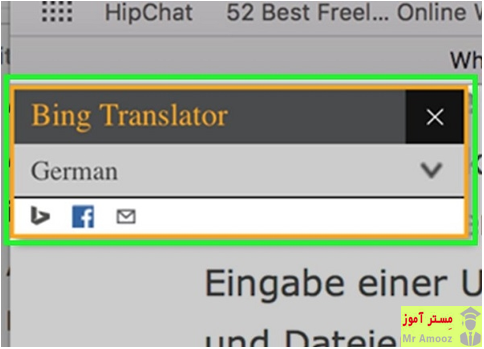پنج روش ترجمه صفحات وب در مرورگر های مختلف
ممکن است تاکنون برای شما پیش آمده باشد که قصد استفاده از یک صفحه در یک وب سایت با زبانی غیر از فارسی داشته باشید. استفاده از نرم افزار های مترجم بسیار وقت گیر و در مواردی با اشتباهاتی همراه هستند. همچنین ممکن است زبان مورد نظر شما توسط مترجم پشتیبانی نشود. در این مقاله روش هایی را پیشنهاد می دهیم که به طور مستقیم صفحات وب را در هر مرورگری ترجمه کنند.
آموزش نحوه ترجمه صفحه وب
امروز با معرفی ۵ روش ترجمه سایت و صفحات وب در مرورگرهای مختلف با شما همراه خواهیم شد. امیدواریم که این آموزش برای شما مفید و کاربردی باشد.
استفاده از ترجمه سایت توسط گوگل
صفحه مورد نظر خود را گوگل کنید. این به این معناست که باید صفحه وب سایت مورد نظر را در گوگل جستجو کنید و صفحه را باز کنید.
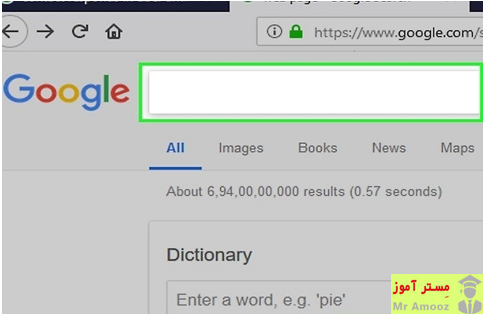
آدرسURL وب سایت را انتخاب کنید و یا با زدن گزینه های Ctrl+C در سیستم عامل ویندوز و دکمه های Command + C در سیستم عامل مکینتاش صفحه مورد نظر را کپی کنید.
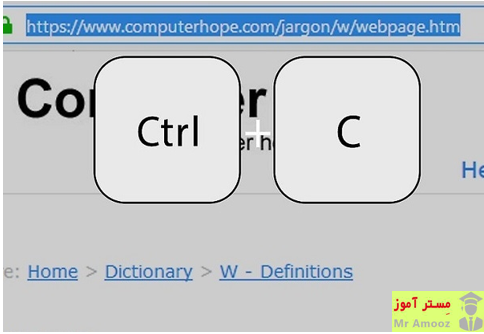
می توانید از مترجم های Google translate و Bing translate که از مترجم های معروف هستند استفاده کنید تا صفحه مورد نظر شما ترجمه شود.
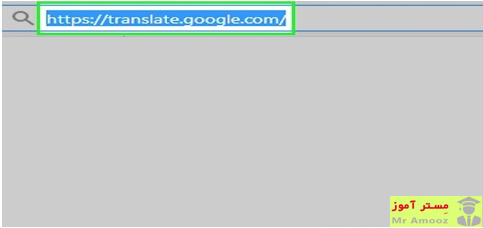
زبان مورد نظر را برای ترجمه انتخاب کنید و با پیست کردن متن یا آدرس کپی شده به وسیله دکمه های Ctrl+V به ترجمه صفحه مورد نظر بپردازید.
علاوه بر روش فوق می توانید با ترجمه مستقیم صفحه مورد نظر، به هدف خود برسید.
برای ترجمه مستقیم صفحه مورد نظر، روی دکمه آبی رنگ Translate که در قسمت بالا و سمت راست صفحه قرار دارد کلیک کنید تا صفحه زبان ترجمه باز شود.
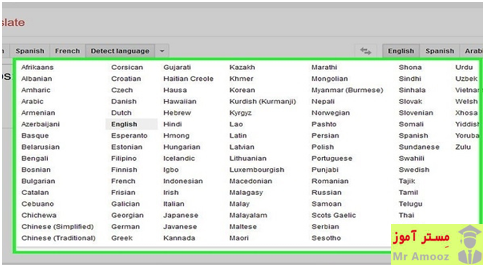
اگر صفحه مورد نظر باز نشد روی پیوند آن که در کادر متن سمت راست است، کلیک کنید.
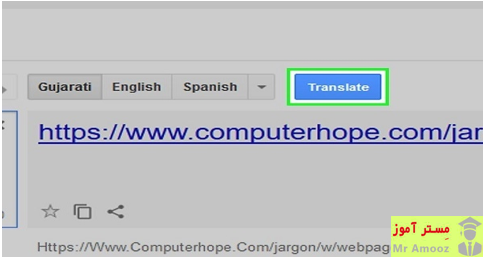
ترجمه سایت در گوگل کروم
مرورگر کروم را که به صورت یک کره زرد، سبز و قرمز است را باز کنید.
این ویژگی برای صفحاتی که با زبانی به جز زبان پیش فرض مرورگر شما است قابل اجرا می باشد. پس از باز کردن هر صفحه، به صورت خودکار یک پیام مبنی بر ترجمه سایت برای شما نمایش داده می شود. اگر گزینه Translate را مشاهده نمی کنید، روی نماد Google Translate در سمت راست نوار آدرس کلیک کنید.
برای فعال سازی این قابلیت روی سه نقطه در گوشه بالا سمت راست پنجره Chrome کلیک کنید تا منوی کشویی ظاهر شود.
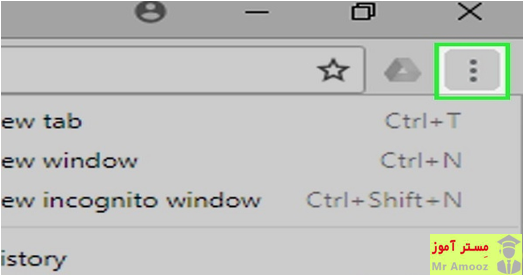
در منوی کشویی نمایش داده شده، روی گزینه Setting کلیک کنید.
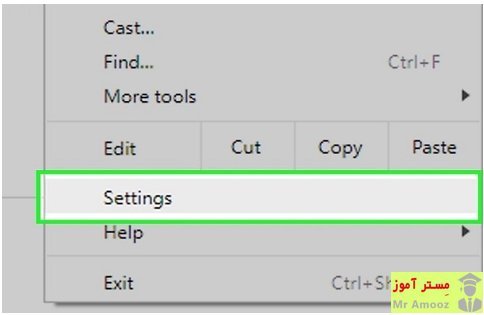
صفحه جدیدی که باز شده است، با اسکرول کردن به پایین صفحه بروید و روی Advanced کلیک کنید.
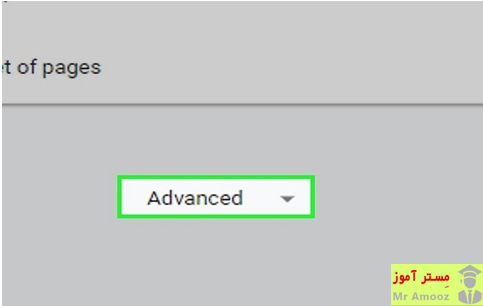
با اسکرول کردن به پایین بروید و روی Language کلیک کنید. با این کار منوی Language باز می شود.
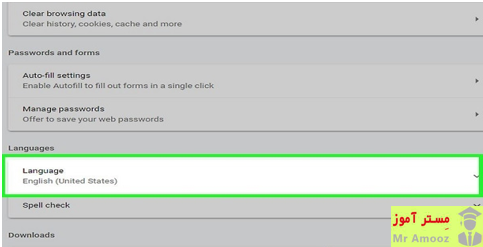
گزینه Add language را انتخاب کنید.
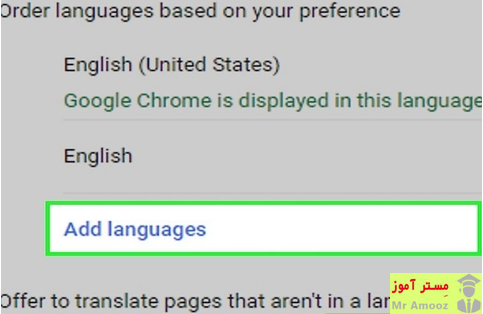
زبان هایی که می خواهید به زبان های موجود اضافه کنید را تیک بزنید و در نهایت گزینه Add را انتخاب کنید.
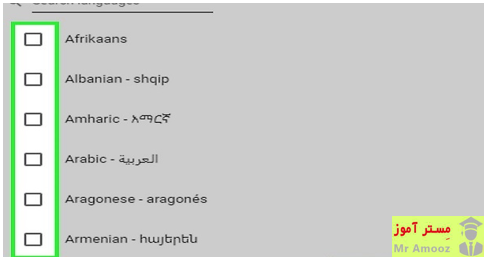
روی سه نقطه در سمت راست زبان انتخابی خودتان کلیک کنید تا منوی مورد نظر باز شود.
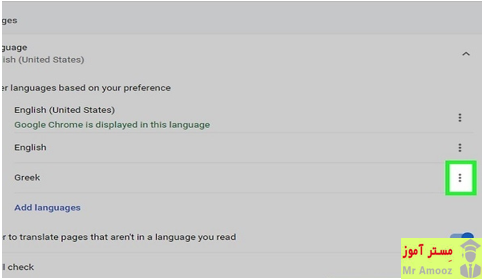
منوی باز شده در این بخش شامل دو گزینه است. گزینه اول برای نمایش گوگل کروم به این زبان در نظر گرفته شده و همچنین با انتخاب گزینه دوم اگر صفحه ای با این زبان را باز کنید، گوگل کروم به صورت اتوماتیک به شما پیشنهاد می دهد که صفحه را ترجمه کند یا خیر.
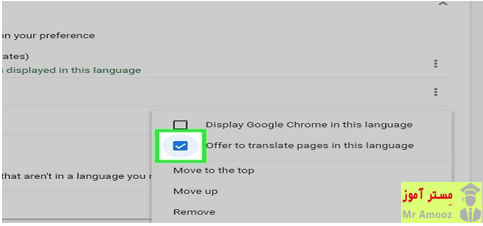
با کلیک بر روی گزینه Move to top می توانید تمامی تنظیمات مرورگر را به زبان مورد نظر تغییر دهید.
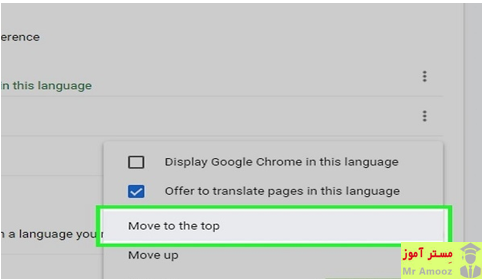
ترجمه سایت با فایرفاکس
مرورگر فایرفاکس را باز کنید. آیکون این مرورگر شبیه یک روباه نارنجی رنگ به دور یک گوی است.
به صفحه اصلی موتور جستجوی گوگل بروید و translator add-ons installation page را جستجو کنید.
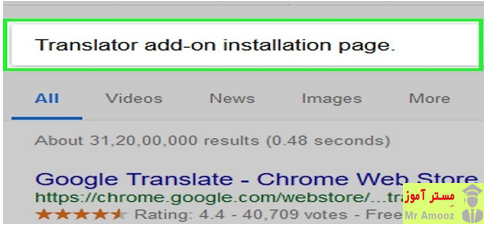
صفحه مشابه شکل زیر را باز کنید تا بتوانید گوگل ترنسلیت را به مرورگر موزیلا خود اضافه کنید.
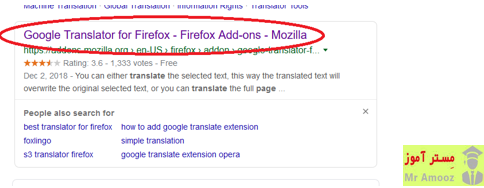
در صفحه جدید روی دکمه آبی رنگ وسط صفحه با عنوان Add To Firefox کلیک کنید.
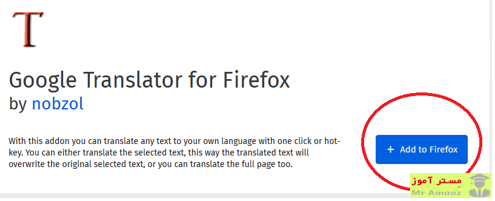
پس از فشردن دکمه Add to Firefox، افزون های در بالا و سمت چپ مرورگر نمایش داده می شود که باید گزینه Add را انتخاب کنید.
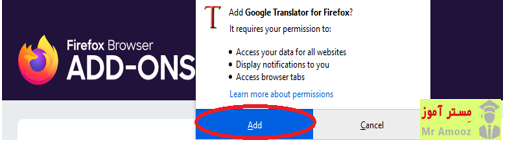
روی OK کلیک کنید. با انتخاب این گزینه عملیات نصب شا با موفقیت تایید خواهد شد.
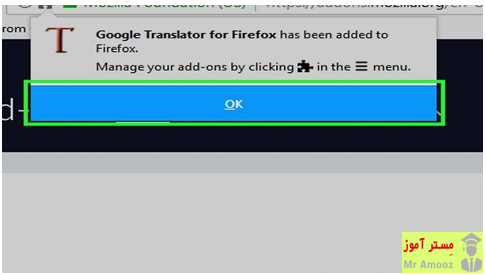
افزونه ترنسلیت به مرورگر موزیلا شما اضافه شده است و با باز کردن هر صفحه و انتخاب گزینه T مانند شکل زیر که در بالا و سمت راست مرورگر وجود دارد، صفحه خود را ترجمه کنید.
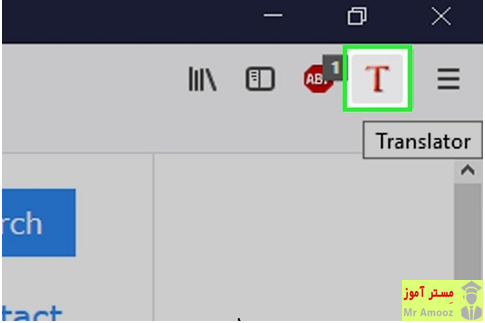
روش دیگر ترجمه صفحات به صورت کلیک راست بر روی گزینه T انتخاب Translate page with Google Translate، مانند شکل زیر است.
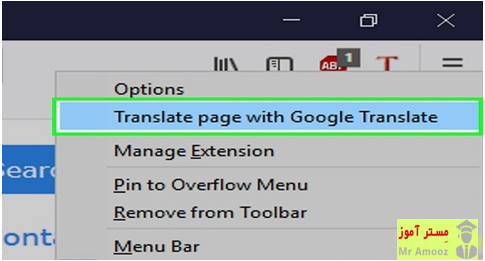
اگر قصد تغییر زبان ترجمه را دارید با کلیک راست بر روی گزینه Translator و انتخاب Options، به منوی تنظیمات می روید.در منوی جدید بر روی Change Language کلیک کنید و در بخش Web Translator، گزینه ” Select target language ”را انتخاب کنید تا زبان های قابل ترجمه به شما نمایش داده شود. در پایان باید گزینه Save را انتخاب کنید.
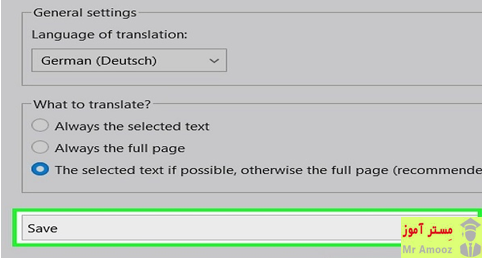
ترجمه صفحه وب در Microsoft Edge
مرورگر مورد نظر را باز کنید. آیکون این مرورگر شبیه کلمه e انگلیسی و به رنگ آبی است.
به صفحه اصلی موتور جستجوی گوگل بروید و translator for Edge add-on page را جستجو کنید .
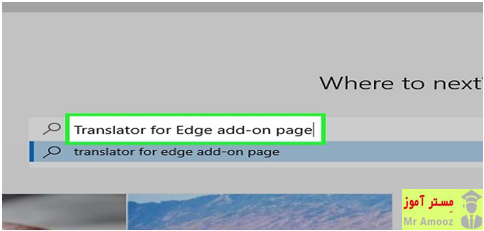
روی گزینه Get در وسط صفحه کلیک کنید. با این کار برنامه فروشگاه مایکروسافت باز می شود.
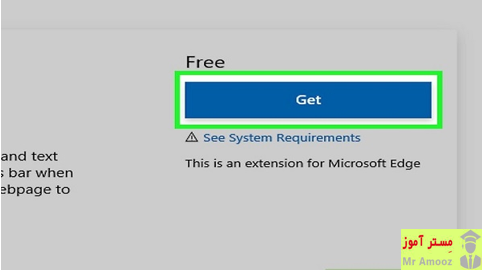
روی دکمه آبی Get در سمت چپ صفحه مایکروسافت استور کلیک کنید. عملیات دانلود مترجم آغاز می شود و چند دقیقه ای طول می کشد.
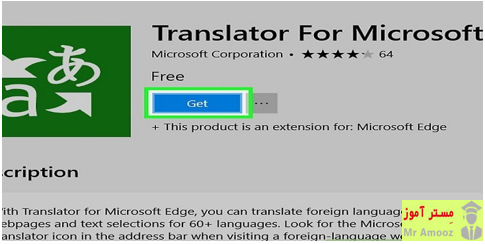
پس از اتمام مراحل نصب، روی Turn it on کلیک کنید تا مترجم را فعال کنید.
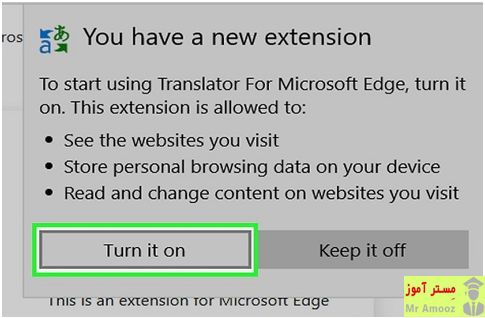
حال با جستجوی هر صفحه در Microsoft Edge، و با کلیک بر روی گزینه مشابه شکل زیر می توانید به ترجمه صفحه اقدام کنید.
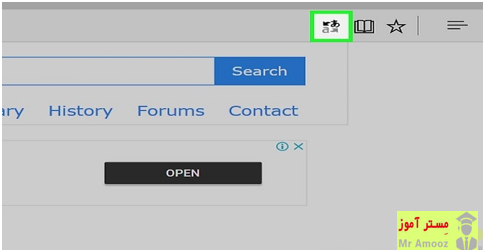
پس از کلیک راست کردن بر روی این گزینه، فهرست زبان های موجود به شما نمایش داده می شود. گزینه اول برای مشخص کردن زبان صفحه اصلی و گزینه دوم برای زبان ترجمه در نظر گرفته شده است.
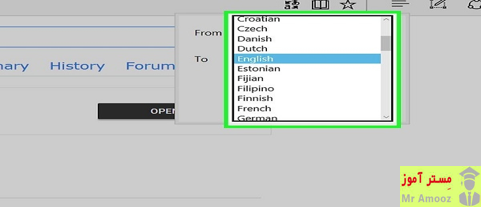
پس از انتخاب زبان مبدا و مقصد، گزینه Translate را انتخاب کنید تا عملیات ترجمه آغاز شود.
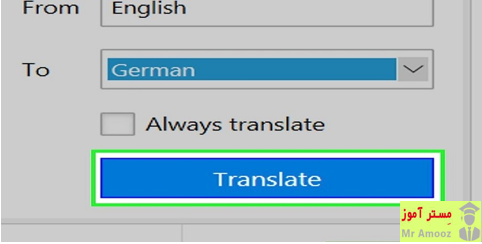
ترجمه سایت های خارجی با Safari
مرورگر Safari را باز کنید. شکل این مرورگر در تصویر زیر مشخص است.
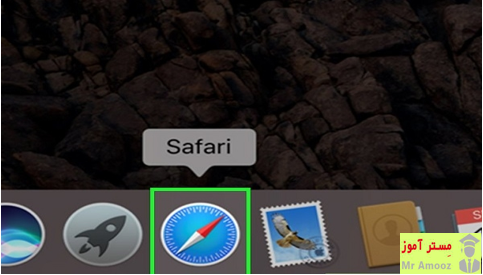
به صفحه اصلی موتور جستجوی گوگل بروید و translate extension for safari را جستجو کنید.
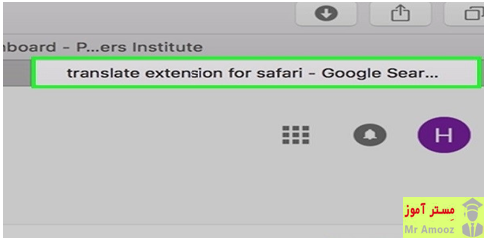
روی گزینه Install Now در سمت راست نماد افزونه مترجم کلیک کنید تا مترجم بر روی safari نصب شود.
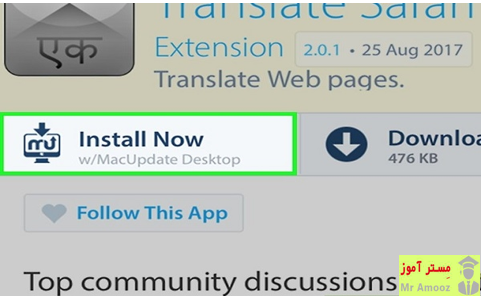
با جستجوی هر صفحه در مرورگر Safari، پس از ورود به آن صفحه و کلیک راست در هر جای صفحه، منوی کشویی به شما نمایش داده می شود. در این منوی کشویی می توانید گزینه Translate this Tab را مشاهده کنید که برای ترجمه صفحات در نظر گرفته شده است.
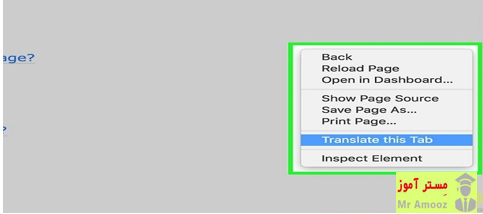
در نوار ابزار، کادر کشویی “Language” را انتخاب کنید، سپس روی زبانی که می خواهید برای صفحه وب ترجمه شده استفاده کنید، کلیک کنید.

برای ترجمه سایت خارجی توسط Safari روی “Translate” که در انتهای نوار ابزار است کلیک کنید. با انجام این کار، صفحه وب را به زبان انتخابی خود ترجمه می کنید.